Configuration de la numérisation
Vous pouvez configurer les options de scan et effectuez le scan à distance depuis l'écran Desktop Browser pour importer les résultats du scan de documents papier dans une bibliothèque.
1.
Installez le pilote du scanner pour l'utiliser.
2.
Cliquez sur [Par. de num.] dans le ruban.
Ou suivez l'une des étapes décrites ci-dessous.
Cliquez sur ▼ pour [Num.] sur le ruban, et sélectionnez [Paramètres de numérisation]
Sélectionnez le menu [Fichier] > [Numériser] > [Paramètres de numérisation]
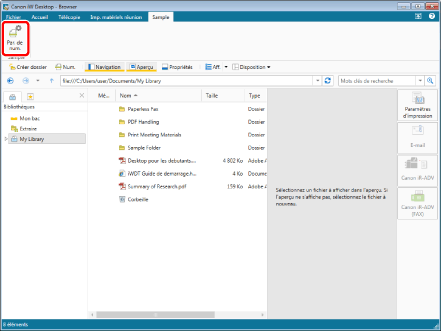
L'écran [Paramètres de numérisation] s'affiche.
|
REMARQUE
|
|
Si les commandes ne sont pas visibles dans le ruban du Desktop Browser, consultez les sections suivantes pour les afficher.
Cette opération peut également être effectuée à l'aide des boutons d'outils. Si les boutons d'outils ne sont pas affichés dans la barre d'outils de Desktop Browser, consultez la section suivante pour les afficher.
|
3.
Configurez les paramètres de numérisation avancés dans [Paramètres de numérisation].
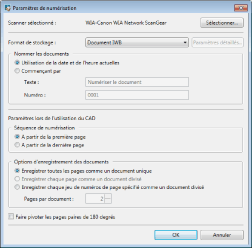
Les éléments à configurer sont les suivants :
|
[Scanner sélectionné]
|
Sélectionnez le scanner dans la fenêtre [Sélectionner une source] affichée en cliquant sur [Sélectionner].
|
|
[Format de stockage]
|
Vous pouvez configurer l'un des types suivants comme format de stockage pour les données numérisées.
[Document IWB]
[PDF]
[PDF (OCR)]
[TIFF]
[Format Word]
[Format Excel]
|
|
[Paramètres détaillés]
|
Vous pouvez spécifier des paramètres détaillés si vous avez sélectionné le format PDF (OCR), Word ou Excel comme format d'enregistrement du fichier. Les éléments que vous pouvez définir varient pour les formats PDF (OCR), Word et Excel.
Si vous avez défini [Format de stockage] sur [PDF (OCR)].
[Langue de l'OCR] : sélectionnez la langue à utiliser pour la fonction OCR dans la liste déroulante.
[Pivoter automatiquement] : si cette case est cochée, le document comprend à la fois des pages verticales et horizontales.
[Redresser] : cochez cette case pour corriger l'asymétrie du document. Cochez cette case lorsque le document est asymétrique.
Si vous avez défini [Format de stockage] sur [Format Word].
[Langue de la reconnaissance de texte (OCR)] : sélectionnez la langue à utiliser pour la fonction OCR dans la liste déroulante.
[Pivoter automatiquement] : si cette case est cochée, le document comprend à la fois des pages verticales et horizontales.
[Redresser] : cochez cette case pour corriger l'asymétrie du document. Cochez cette case lorsque le document est asymétrique.
[Utiliser du texte au lieu de zones de texte] : si cette case est décochée, la mise en page utilise des zones de texte. Dans le cas contraire, la mise en page utilise des paragraphes.
[Ajouter une image comme arrière-plan de la page] : cochez cette case pour placer une image derrière le texte.
Si vous avez défini [Format de stockage] sur [Format Excel].
[Langue de la reconnaissance de texte (OCR)] : sélectionnez la langue à utiliser pour la fonction OCR dans la liste déroulante.
[Pivoter automatiquement] : si cette case est cochée, le document comprend à la fois des pages verticales et horizontales.
[Redresser] : cochez cette case pour corriger l'asymétrie du document. Cochez cette case lorsque le document est asymétrique.
|
|
[Nommer les documents]
|
Sélectionnez la méthode de renommage de fichiers scannés.
|
|
[Utilisation de la date et de l'heure actuelles]
|
Configurez le nom de document au format « JJ/MM/AAAA_HH:MM:SS.<extension> » en utilisant l'heure et la date actuelles.
|
|
[Commençant par]
|
Configurez le nom du document dans le format « <texte><nombres à partir du début>.<extension> » en utilisant les chaînes de caractères spécifiées dans [Texte] et le nombre spécifié dans [Numéro].
|
|
[Texte]
|
Saisissez les chaînes de caractères (1 à 100 caractères).
|
|
[Numéro]
|
Saisissez un nombre entier (jusqu'à 10 chiffres) entre 0 et 2 147 483 647.
|
|
[Paramètres lors de l'utilisation du CAD]
|
Configurez la méthode d'enregistrement à appliquer lors de l'utilisation du CAD (bac d'alimentation automatique).
|
|
[Séquence de numérisation]
|
Sélectionnez l'ordre de numérisation.
|
|
[A partir de la première page]
|
Enregistre les pages numérisées, dans l'ordre de la numérisation.
|
|
[A partir de la dernière page]
|
Enregistre les pages numérisées, dans l'ordre inverse de la numérisation.
|
|
[Options d'enregistrement des documents]
|
Sélectionnez la méthode d'enregistrement du document.
|
|
[Enregistrer toutes les pages comme un document unique]
|
Enregistre les pages numérisées, dans un document unique.
|
|
[Enregistrer chaque page comme un document divisé]
|
Enregistre chacune des pages numérisées, dans un document unique. Cette option peut être configurée si [TIFF] est sélectionné pour le format d'enregistrement.
|
|
[Enregistrer chaque jeu de numéros de page spécifié comme un document divisé]
|
Enregistre toutes les pages numérisées dans [Pages par document] dans un document unique.
|
|
[Pages par document]
|
Spécifie le nombre de pages (de 2 à 100) en tant qu'un seul document.
|
|
[Faire pivoter les pages paires de 180 degrés]
|
Fait pivoter les pages paires de 180 degrés lors de l'enregistrement de documents à plusieurs pages.
|
|
IMPORTANT
|
|
Même si la case [Langue de l'OCR] est correctement cochée dans [Paramètres de l'OCR], des caractères peuvent être convertis en caractères différents de ceux du document original, en fonction des caractères utilisés et du format du document.
Même si la case [Langue de la reconnaissance de texte (OCR)] est correctement cochée dans [Paramètres détaillés pour les documents Word]/[Paramètres détaillés pour les documents Excel], des caractères peuvent être convertis en caractères différents, en fonction du caractère et du format du document.
Lorsqu'un document est converti en document Office, la mise en page peut varier par rapport à celle du document original.
|
|
REMARQUE
|
|
Les caractères interdits pour [Texte] sont les suivants.
"~", """, "#", "%", "&", "*", ":", "<", ">", "?", "/", "\", "{", "|", "}", tabulations, sauts de ligne, "CON", "PRN", "AUX", "NUL", " COM", " LPT"
En cas d'utilisation d'un caractère qui ne peut pas être utilisé pour une bibliothèque qui stocke des documents numérisés, une erreur se produit au moment du stockage du document.
|
4.
Cliquez sur [OK].